Comment installer le dernier LibreOffice dans Linux Desktop

- 4509
- 470
- Romain Martinez
Libreoffice est une suite de bureaux de productivité personnelle open-source et très puissante pour Linux, les fenêtres & Mac, qui fournit des fonctions riches en fonctionnalités pour les documents de mots, le traitement des données, les feuilles de calcul, la présentation, le dessin, le calc, les mathématiques et bien plus encore.
LibreOffice a un grand nombre d'utilisateurs satisfaits à travers le monde 200 millions de téléchargements à partir de maintenant. Il supporte plus de 115 langues et fonctions sur tous les principaux systèmes d'exploitation.
L'équipe de la Fondation Document a fièrement annoncé la nouvelle sortie majeure de LibreOffice 7.1.3 sur 6, mai 2021, est désormais disponible pour toutes les principales plateformes, notamment Linux, les fenêtres, et Mac OS.
[Vous pourriez également aimer: comment installer le dernier OpenOffice dans Linux Desktop]
Cette nouvelle mise à jour propose un grand nombre de nouvelles fonctionnalités, performances et améliorations passionnantes et s'adresse à toutes sortes d'utilisateurs, mais surtout attrayant pour l'entreprise, les adoptants précoces et les utilisateurs de Power.
Il existe de nombreux autres modifications et fonctionnalités incluses dans le plus récent LibreOffice 7.1.3 - Pour une liste complète de nouvelles fonctionnalités, voir la page d'annonce de version.
Exigences de libreOffice
- Noyau 3.Version 10 ou supérieure.
- GLIBC2 Version 2.Version 17 ou supérieure
- Minimum 256 Mo et recommandé 512 Mo de RAM
- 1.55 Go d'espace disque dur disponible
- Bureau (gnome ou kDE)
Installez LibreOffice sur des ordinateurs de bureau Linux
Les instructions d'installation fournies ici sont pour LibreOffice 7.1.3 en utilisant la langue Anglais américain sur un 64 bits système. Pour 32 bits Systèmes, LibreOffice a abandonné le support et ne fournit plus de versions binaires 32 bits.
Étape 1: Télécharger LibreOffice
Accédez à la page de téléchargement officielle de LibreOffice et prenez la dernière version qui a emballé avec tous les packages binaires en tant que .le goudron.gz fichier d'archive. Alternativement, vous pouvez utiliser la commande WGET suivante pour télécharger le LibreOffice directement dans le terminal comme indiqué.
Pour Rhel / Centos / Fedora
# cd / tmp # wget https: // télécharger.DocumentFoundation.org / libreOffice / stable / 7.1.3 / RPM / x86_64 / libreOffice_7.1.3_LINUX_X86-64_RPM.le goudron.gz
Pour Debian / Ubuntu / Linuxmint
$ sudo cd / tmp $ sudo https: // download.DocumentFoundation.org / libreOffice / stable / 7.1.3 / DEB / x86_64 / libreOffice_7.1.3_LINUX_X86-64_DEB.le goudron.gz
Étape 2: Suppression des vieilles versions LibreOffice ou OpenOffice
Le cas échéant précédemment Libreoffice ou Bureau ouvert versions que vous avez, supprimez-les en utilisant la commande suivante.
# yum retirez OpenOffice * libreOffice * [sur les systèmes basés sur Redhat]
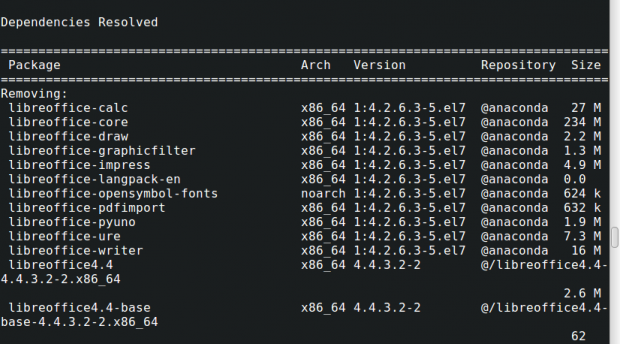 Retirez Old LibreOffice 4 sur Centos
Retirez Old LibreOffice 4 sur Centos $ sudo apt-get retire openOffice * libreOffice * [Sur les systèmes basés sur Debian]
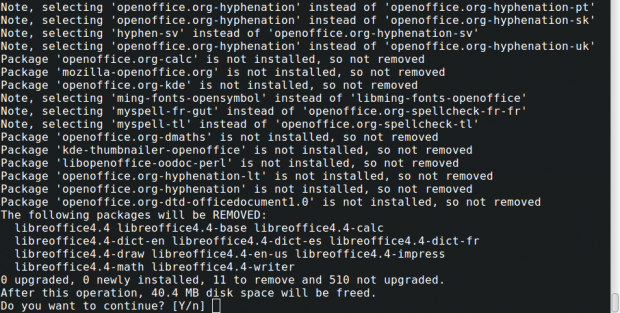 Retirez LibreOffice 4 sur Ubuntu
Retirez LibreOffice 4 sur Ubuntu Étape 3: Extraction du package LibreOffice
Après avoir téléchargé le Libreoffice package, utilisez la commande tar pour l'extraire sous / tmp répertoire ou dans un répertoire de votre choix.
Sur rhel / centos / fedora
# tar zxvf libreoffice_7.1.3_LINUX_X86-64_RPM.le goudron.gz
Sur Debian / Ubuntu / Linux Mint
$ sudo tar zxvf libreoffice_7.1.3_LINUX_X86-64_DEB.le goudron.gz
Étape 4: Installation de LibreOffice dans Linux Desktop
Après avoir extrait le package, vous obtiendrez un répertoire et en dessous, il y aura un sous-répertoire appelé RPM ou Debs. Maintenant, exécutez la commande suivante pour l'installer.
Sur rhel / centos / fedora
# cd / tmp / libreoffice_7.1.3.2_linux_x86-64_rpm / rpms / # yum localinstall *.RPM ou # DNF Install *.RPM [sur Fedora 23+ Versions]
Sur Debian / Ubuntu / Linux Mint
$ sudo cd / tmp / libreoffice_7.1.3.2_linux_x86-64_deb / debs / $ sudo dpkg -i *.deb
Étape 5: Démarrage de LibreOffice à Linux
Une fois le processus d'installation terminé, vous aurez Libreoffice Icônes de votre bureau sous Applications -> Bureau menu ou démarrez l'application en exécutant la commande suivante sur le terminal.
# libreOffice7.1
Étape 6: Capture d'écran de LibreOffice
Veuillez consulter la capture d'écran ci-jointe du Libreoffice Application sous mes Centos 7.0.
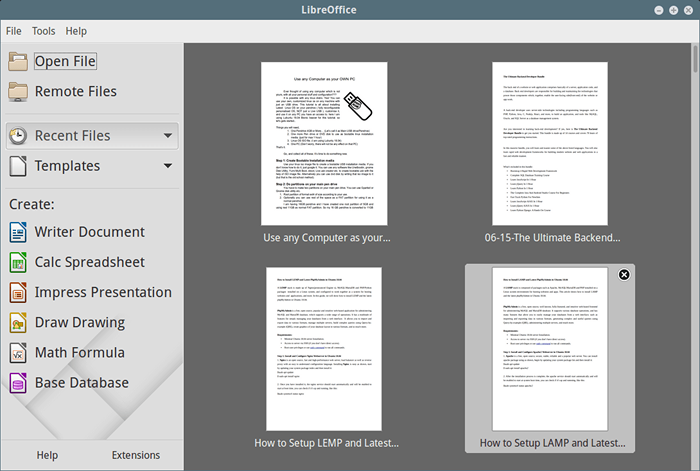 LibreOffice coulant sur les centos 7
LibreOffice coulant sur les centos 7 Étape 7: Installation d'un pack de langues dans LibreOffice
Si vous souhaitez installer LibreOffice dans votre langue préférée, vous devez sélectionner votre pack de langues pour l'installation. Les instructions d'installation peuvent être trouvées dans la section du pack de langues.
- « Comment installer le dernier OpenOffice dans Linux Desktop
- Comment activer le nœud de démarrage de PM2 pour automatiquement.Application JS au démarrage du système »

